如何在Chrome中调整游戏加载速度
如何在Chrome中调整游戏加载速度?在Chrome浏览器中,调整游戏加载速度通常涉及到几个关键的设置和优化措施。以下是一份详尽的教程,帮助您提高游戏中的加载速度:

一、更新Chrome浏览器
确保您使用的是最新版本的Chrome浏览器。新版本通常会包含性能改进和bug修复,有助于提高加载速度。
1.打开Chrome浏览器。
2.点击右上角的三点菜单(更多操作)。
3.选择“帮助”>“关于Google Chrome”。
4.如果有可用更新,Chrome会自动下载并安装。
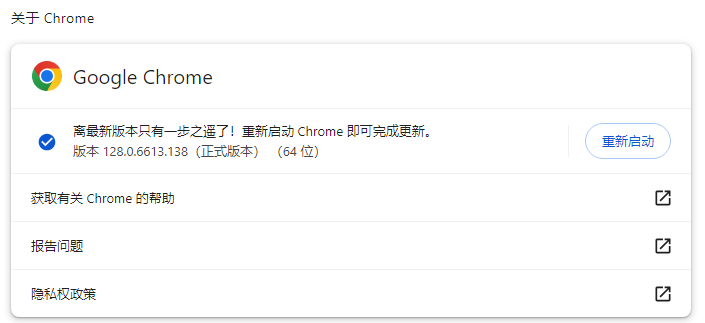
二、清除缓存和Cookies
定期清理浏览器缓存和Cookies可以提升浏览器性能,减少加载时间。
1.点击Chrome右上角的三点菜单(更多操作)。
2.选择“更多工具”>“清除浏览数据”。
3.选择时间范围(建议选择“所有时间”)。
4.勾选“Cookies和其他站点数据”以及“缓存的图片和文件”。
5.点击“清除数据”。
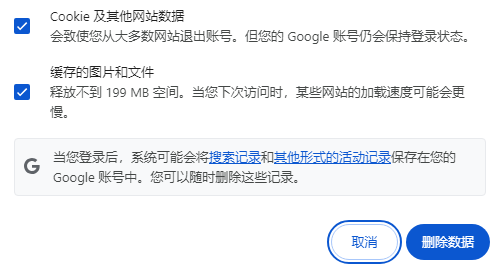
三、禁用不必要的扩展程序
一些浏览器扩展可能会影响网页加载速度,尤其是那些与广告拦截或安全相关的扩展。
1.点击Chrome右上角的三点菜单(更多操作)。
2.选择“更多工具”>“扩展程序”。
3.浏览并禁用不必要或不熟悉的扩展程序。
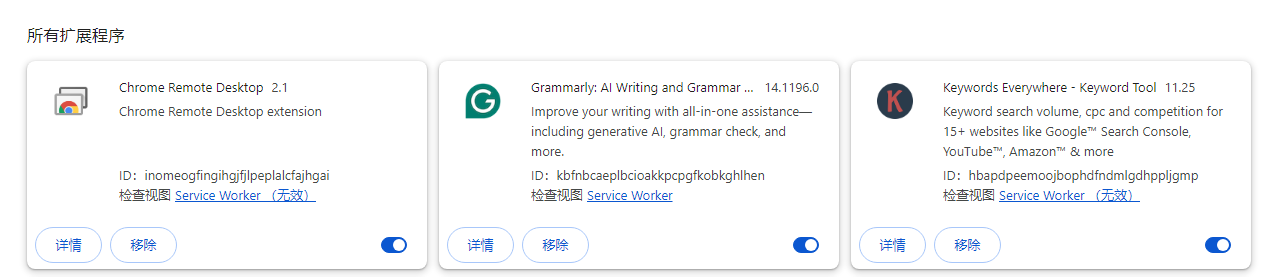
四、优化标签页管理
过多的标签页会占用系统资源,导致浏览器变慢。使用标签管理功能来优化性能。
1.使用“Ctrl+W”(Windows)或“Cmd+W”(Mac)快速关闭当前标签页。
2.使用“Ctrl+L”(Windows)或“Cmd+L”(Mac)快速切换到最后一个活跃标签页。
3.考虑使用“标签组”功能来组织相关标签页。

五、调整Chrome设置
某些Chrome设置可以优化浏览器性能,提高加载速度。
1.打开Chrome设置:点击右上角的三点菜单(更多操作),然后选择“设置”。
2.在左侧菜单中选择“隐私和安全”。
3.确保“预加载页面以加快浏览速度和搜索”选项已启用。
4.滚动到“系统”,确保“使用硬件加速进行渲染”选项已启用。
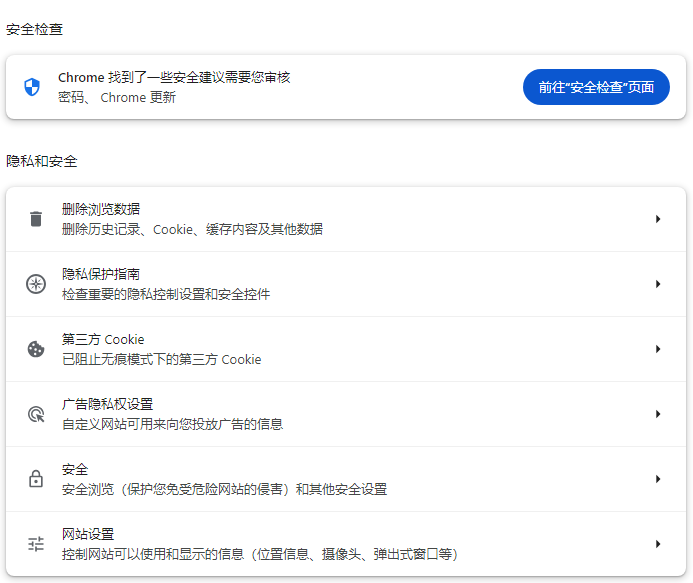
六、使用高效的网络连接
确保您的网络连接稳定且速度足够快,这是提高加载速度的基础。
1.重启路由器以确保网络设备运行正常。
2.使用有线连接(如Ethernet)代替无线连接,以获得更稳定的网络速度。
3.联系您的互联网服务提供商,了解是否有更快的网络计划可用。
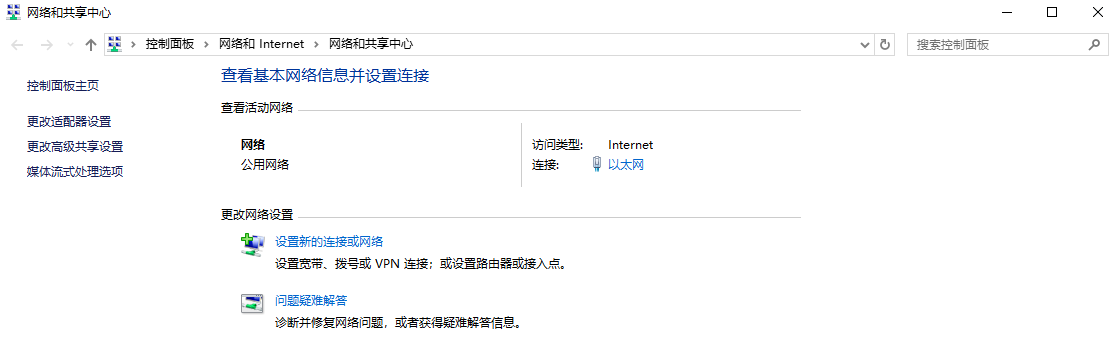
通过以上步骤,您可以显著提高Chrome浏览器中游戏的加载速度。如果问题仍然存在,可能需要检查游戏服务器的状态或联系游戏开发者获取进一步支持。
相关下载
 谷歌浏览器电脑版
谷歌浏览器电脑版
硬件:Windows系统 版本:130.0.6723.117 大小:9.75MB 语言:简体中文
评分: 发布:2023-07-22 更新:2024-11-08 厂商:谷歌信息技术(中国)有限公司
相关教程
